スポンサーリンク
iPhoneやAndroidスマートフォンで受信した緊急速報「エリアメール」は、まず「通知」として表示されますが、通知を消してしまうと、その後、普通のメールアプリからは確認できません。
通知を閉じた後に、受信した緊急速報「エリアメール」をもう一度読む方法(履歴・エリアメールの保存場所)について紹介します。
※「エリアメール」には「緊急地震速報」「津波情報」「災害・避難情報(台風・集中豪雨など)」「気象等に関する特別警報」「国民保護情報(通称Jアラートだが正確ではない)」などが含まれます。
※auやSoftBankの場合は「エリアメール」という名称ではなく「緊急速報メール」という名称の機能として提供されています。au・SoftBank利用者の確認方法についてはこちらを確認してください:受信した「緊急速報メール(災害情報など)」を再確認する方法について(au・SoftBank)
※docomo、au、SoftBankで契約していないAndroidスマホ(SIMフリースマホ)を格安SIMで利用している場合で、専用アプリが用意されていない場合、Android本体の機能から「緊急速報メール」の履歴を確認できる場合があります。そのケースについては次のページを参考にしてください:SIMフリースマホで緊急速報メール(エリアメール)の履歴を見る方法(Google Pixel3 Android 9の例)
スポンサーリンク
Androidスマホの場合
Androidスマートフォン(XperiaやGalaxyなど)の場合は、まず「docomo災害用キット」アプリを開いてください(※auやSoftBankなどdocomo以外の場合はこちら。SIMフリースマホ/格安SIMスマホの場合はこちら)。
そして、「緊急速報エリアメール」をタップします。
すると、エリアメール専用の受信ボックスが表示されます。ここで、過去に受信した緊急地震速報やJアラートなどを確認することができます。
iPhoneの場合
iPhoneには、受信したエリアメールを一覧する機能がありません。
通知ポップアップや、通知の一覧から確認する必要があります。
ご注意事項
・受信したエリアメールは受信時のポップアップ表示または通知で確認してください。
(引用元:エリアメールの利用方法 | お客様サポート | iPhone | NTTドコモ)
またiPhoneでは、エリアメールの着信音量を変更できないなど(最大音量で鳴ってしまう)、エリアメールへの対応が限定的です。
そのため、全国の幅広い緊急速報を配信してくれる「Yahoo!防災速報」アプリの「通知履歴」機能などを利用して(利用方法)、配信内容を再確認するといった対応をしてみてください。
また、エリアメールを受信したらスクリーンショットを撮影して残しておく習慣を付けることもおすすめです。
関連:全国の配信履歴を見る方法について(災害・避難情報)
関連:避難勧告など、避難情報を確認したい場合について
関連情報
スポンサーリンク
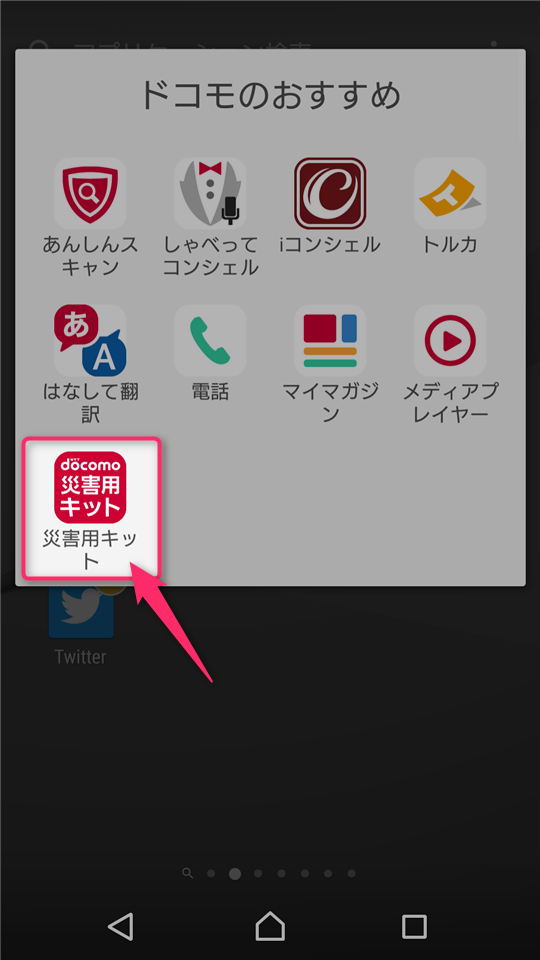
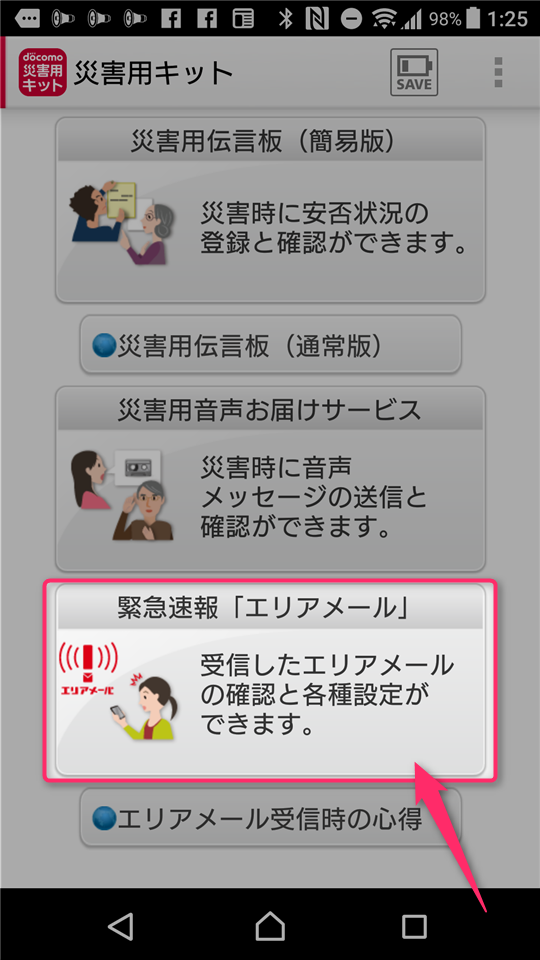
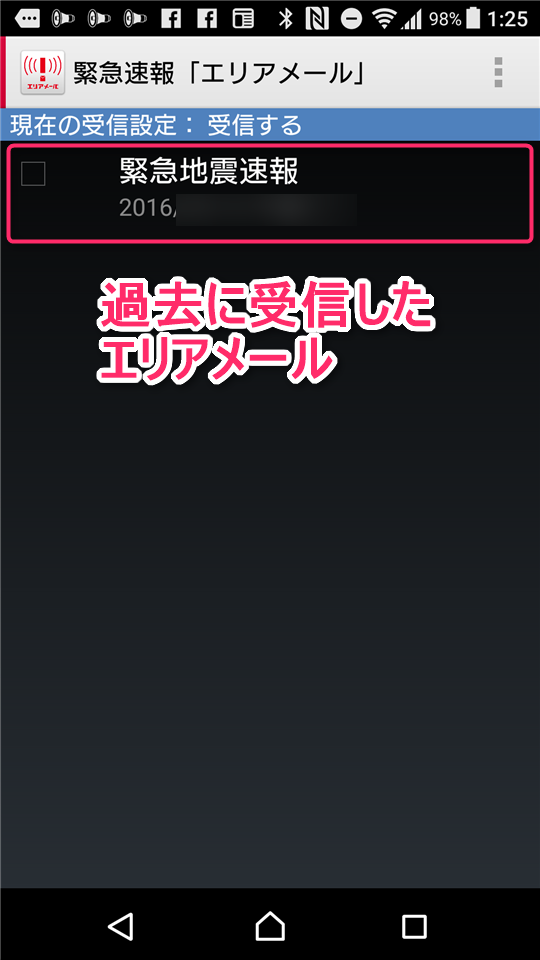
スポンサーリンク